大家如果在建立Word 资料时,如果有大量的内容要填入表格大家会怎么做呢?是先设好表格,一格一格慢慢填入吗?这样的缺点是,每填一格就要按方向键换下一格,其实就键盘操作来说,不是那么顺手,像我在制作这样的表格时,一般我都会直接打完文字,再来建立表格,要怎么做呢,我们往下来看吧。
Word技巧- 将文字直接表格化
一般,大家都会像这样,先插入表格。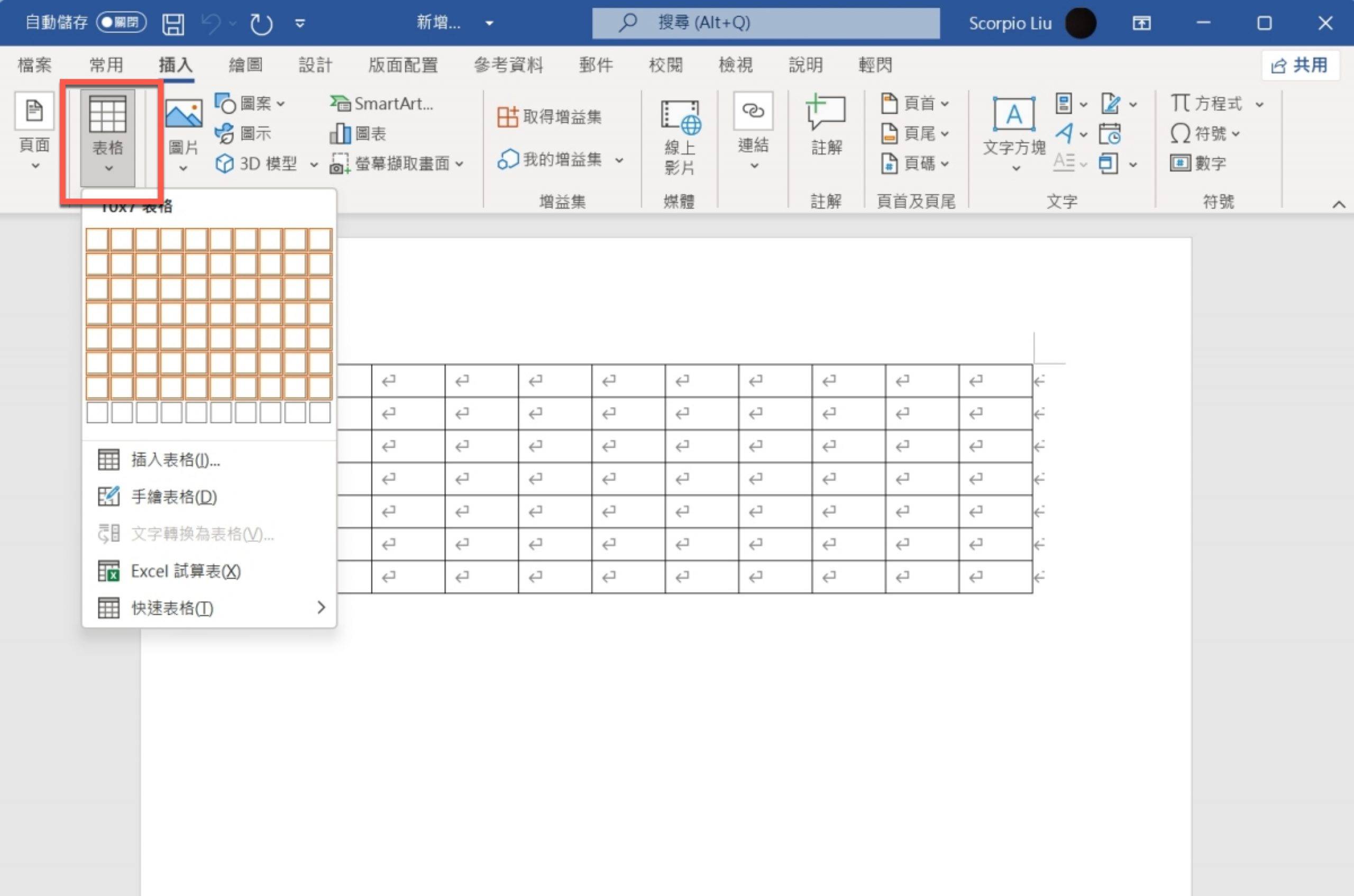 然后填写内容,但如果内容很多的时候,一格一格这样填就有点麻烦。
然后填写内容,但如果内容很多的时候,一格一格这样填就有点麻烦。 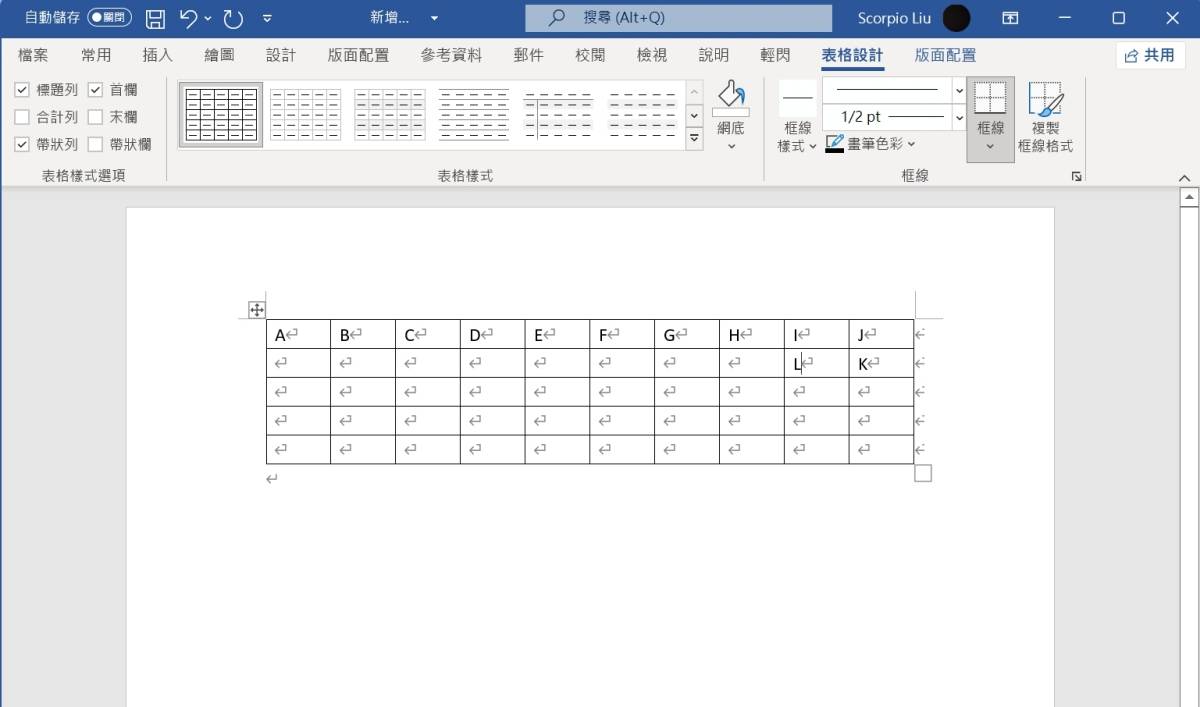 我们可以改成,先把资料建立好,像Excel 里,就有剖析资料的功能可以用,直接把这样的资料按间隔符号切开,而Word 里其实也有。
我们可以改成,先把资料建立好,像Excel 里,就有剖析资料的功能可以用,直接把这样的资料按间隔符号切开,而Word 里其实也有。 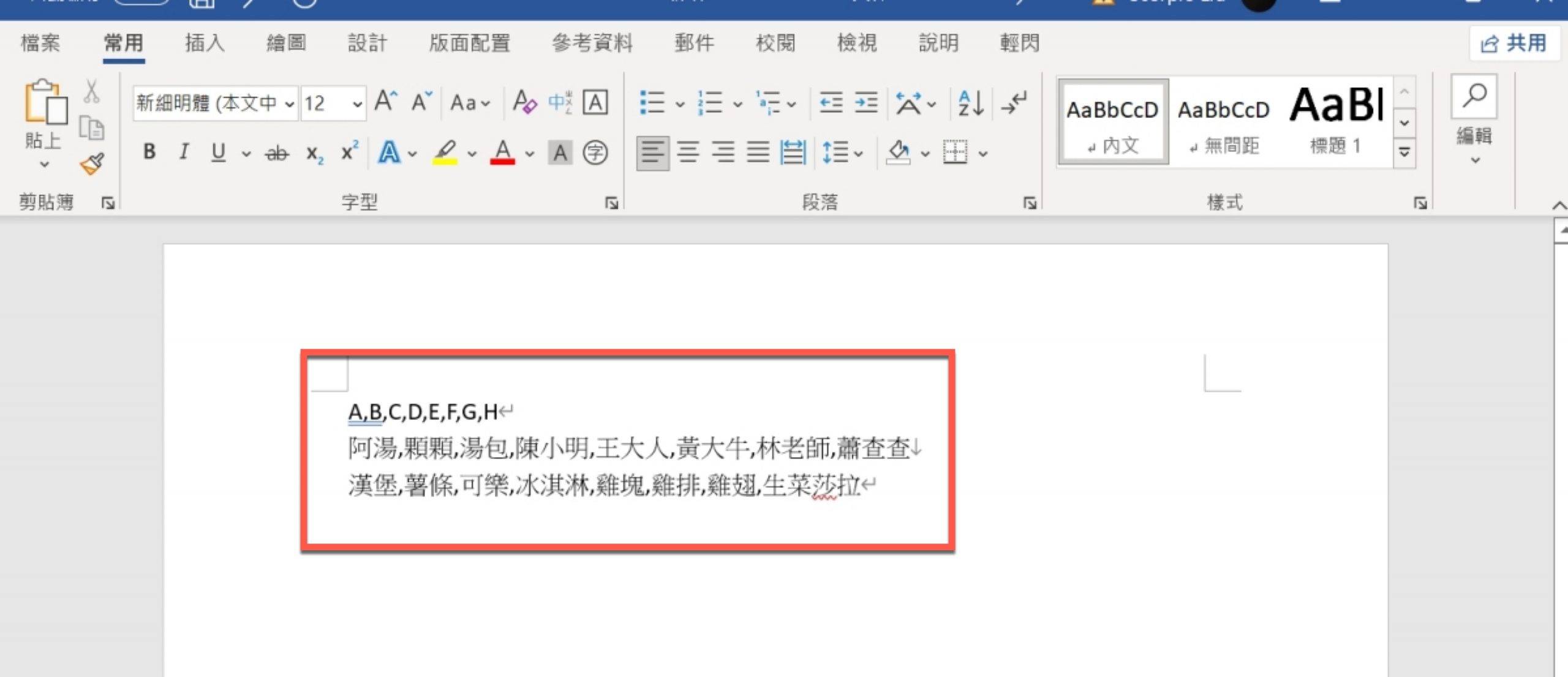 将资料全选后,在插入表格的地方就会看到「文字转换为表格」的功能,但记得你的资料在建立时一定要用间隔符号,可以是逗号、顿号、句号、空格都行。
将资料全选后,在插入表格的地方就会看到「文字转换为表格」的功能,但记得你的资料在建立时一定要用间隔符号,可以是逗号、顿号、句号、空格都行。 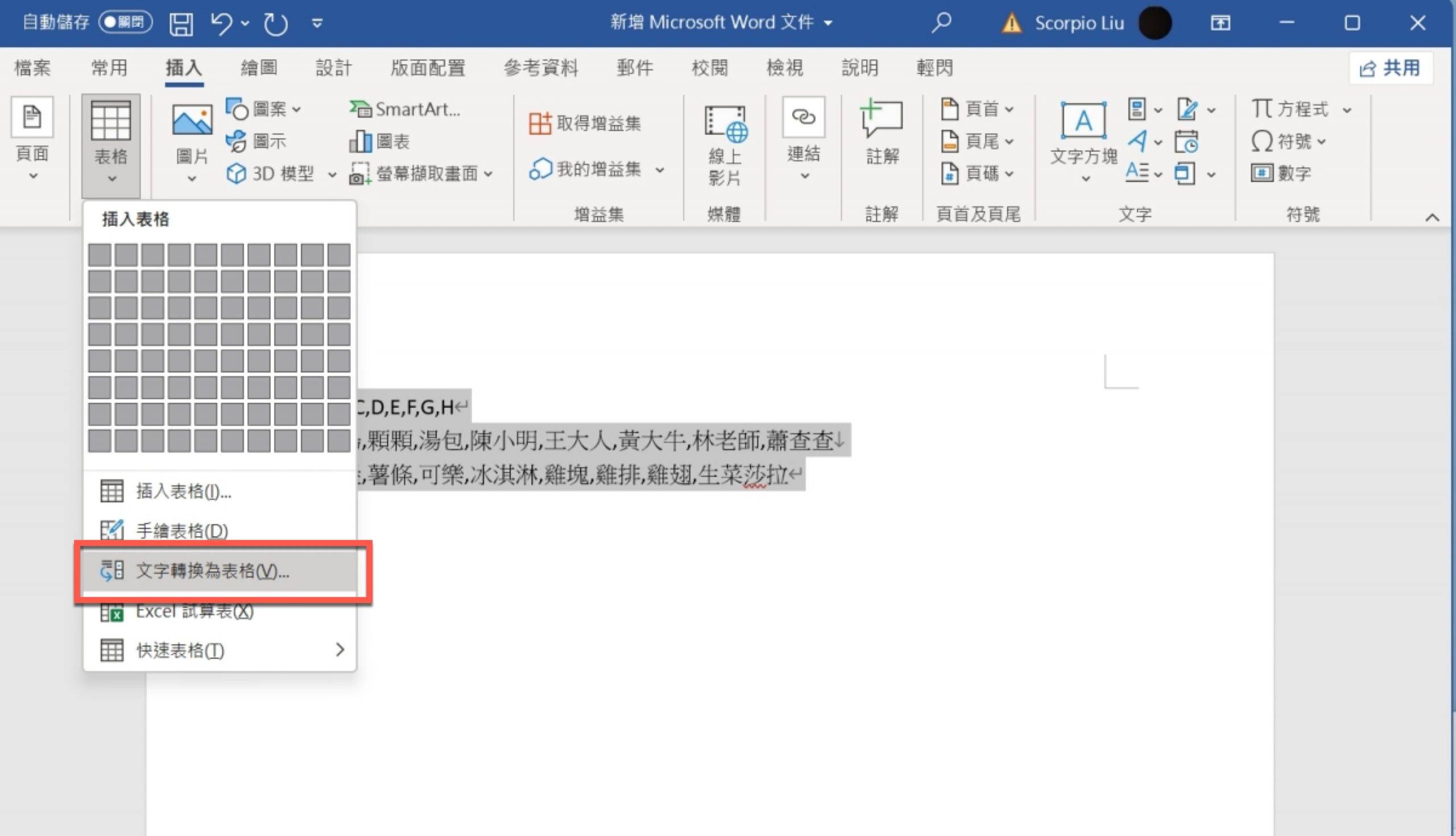 假设是使用逗号的话,那就在转换时要选择逗号,这里还可以顺便设定栏宽,如果想要建立比你的资料更多栏位,也可以自由设定。
假设是使用逗号的话,那就在转换时要选择逗号,这里还可以顺便设定栏宽,如果想要建立比你的资料更多栏位,也可以自由设定。 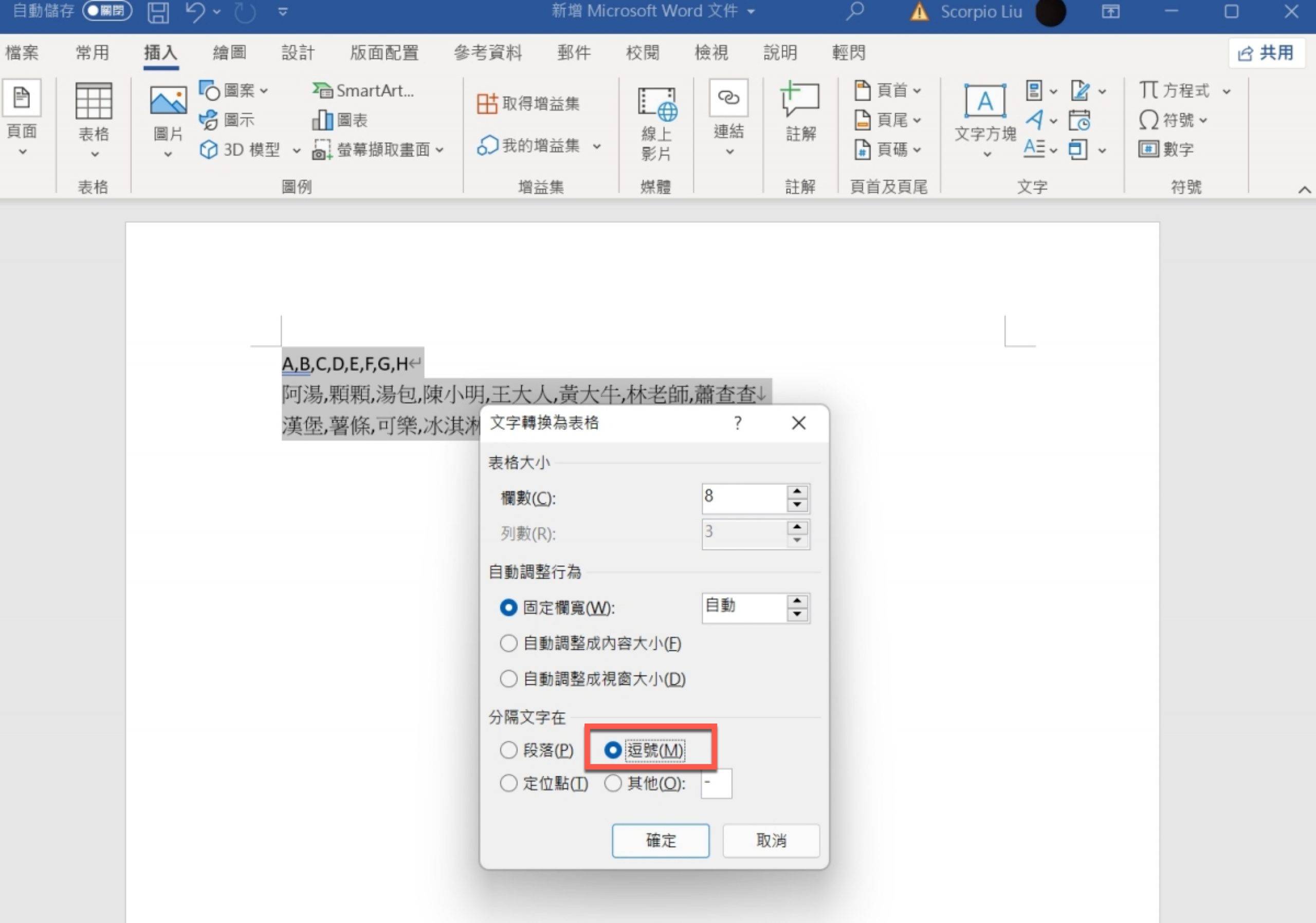 按下去后,刚的资料就直接套上表格啰,是不是很方便呢。
按下去后,刚的资料就直接套上表格啰,是不是很方便呢。 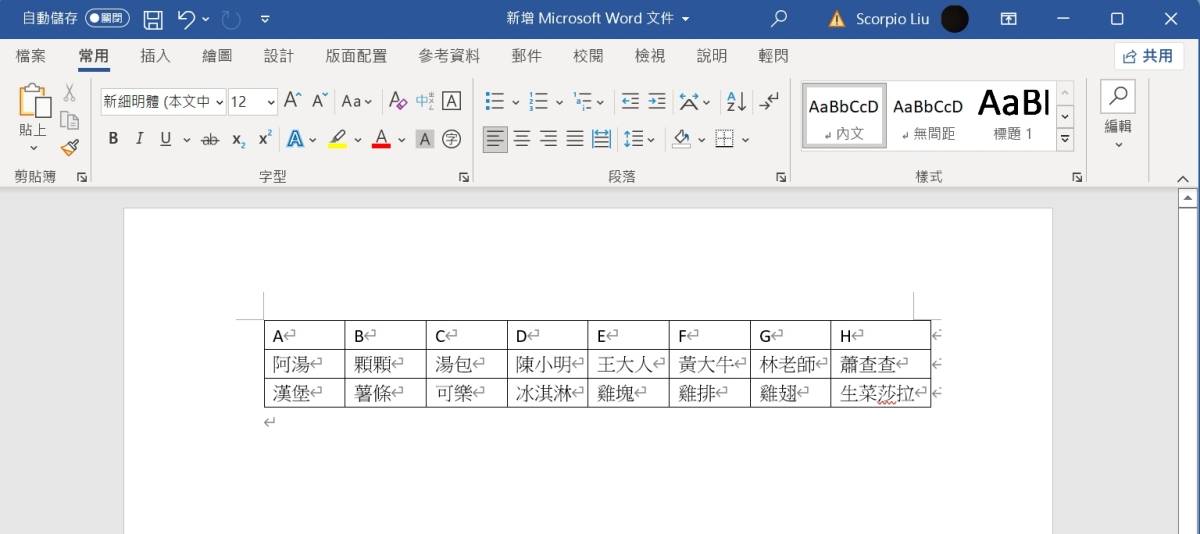
还没有评论,来说两句吧...